Skelbimas
Daugelis žmonių turi labai mažai žinių apie paiešką internete. Šie žmonės nežino, kaip suformuluoti klausimus, užuot tiesiog „uždavę“ klausimus galingam „Google“.
Šiems žmonėms - ir atvirai sakant - visiems, norintiems būti produktyvesniems ir susipažinti su neįtikėtinomis naujomis paieškos sistemomis, „MakeUseOf“ pristato „Paieškos vadovą internete“.
Šis vadovas jums pasakys viską, ko jums gali prireikti, arba norite sužinoti apie paieškos variklius.
Sužinokite, kaip suformuluoti paieškas, apriboti rezultatus naudojant specialias paieškos komandas, susipažinti su daugybe specialių paieškos variklių ir dar daugiau.
Turinys
§1. Įvadas
§2 - Pagrindinės paieškos internete taisyklės
3 dalis - pagrindinės paieškos sistemos
§4 - Žmonių paieškos
§5 - Produktų ir pasiūlymų paieška
§6 - Vaizdų paieškos
§7 - vaizdo įrašų paieškos
§8 - Failų paieška
§9 - Paieškos realiuoju laiku
10 dalis - intelektuali paieška
§11 - Kitos specialios paieškos sistemos
§12 - Patarimai, kaip geriau ieškoti
1. Įvadas
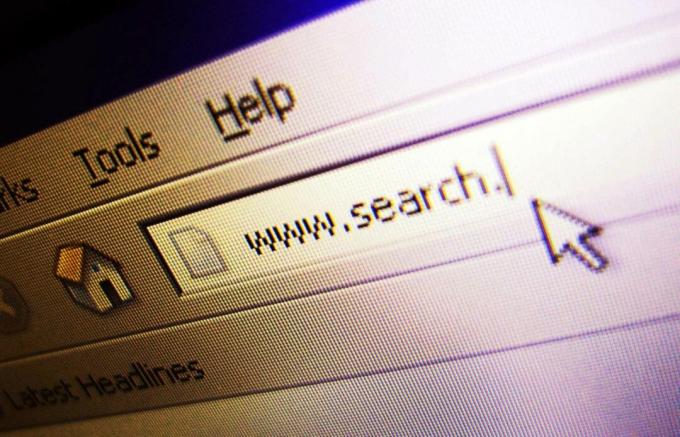
Aš pasiryžau sukurti šį vadovą, kad žmonėms, neturintiems technikos, būtų lengviau ieškoti internete. Nors dauguma iš mūsų žinos, kaip naudoti paieškos variklius pačia pagrindine forma, jų yra daugybė kitais būdais galime rasti šiuos dalykus, naudodami specifinius kiekvienos rūšies metodus Paieška.
Nuo vaizdų, vaizdo įrašų iki gaminių - šiame vadove bandėme aprėpti visas pagrindines paieškos variklių šakas. Taip pat ištirsime, kaip veikia paieškos sistemos, kad geriau suprastume juos. Tokiu būdu galite optimizuoti savo paieškos užklausas, taip pat savo internetinį turinį. Tikiuosi, kad jums patiks.
2. Pagrindinės paieškos internete taisyklės
Nors paieškos varikliai ignoruoja daugumą gramatikos ir simbolių, kad būtų lengviau palengvinti paieškos rezultatus, kai kurie jų ne, nes jie gali būti svarbūs jūsų paieškai. Pvz., Nėra ignoruojamas dolerio ženklas ($), jei ieškote kainos. Akivaizdu, kad paieškos terminai „Canon 400“ ir „Cannon $ 400“ duos skirtingus rezultatus. Neatmetamos ir tokios programavimo kalbos kaip raidžių seka ir simboliai. Taip pat brūkšneliai nėra naudojami atsižvelgiant į tai, kaip jie naudojami. Svarbiausias dalykas, kurį reikia atsiminti apie šį principą, yra tas, kad jei kuri nors jūsų paieškos terminų gramatika turi neginčijamą reikšmę ar svarbą, tada ji bus įtraukta.
Maži žodžiai, kuriuos galima praleisti, neįtraukiami ieškant. Pavyzdžiui, „a“ arba „“ neatsižvelgiama (yra viena šios taisyklės išimtis - žr. Toliau).
Tada mes turime tai, kas vadinama „akivaizdžiu ketinimu“. Jei ieškote „The Killers“, aiškiai ieškote puslapių, susijusių su garsiąja roko grupe, o ne žmogžudystės maniakais. Be to, paieškos variklis tikriausiai pasirinks įtraukti „The“, nes tai yra juostų pavadinimo dalis - net jei kitomis aplinkybėmis jis būtų praleistas.
Žemiau pateiktos paieškos komandos veiks beveik bet kuriame paieškos variklyje. Yra kelios taisyklės išimtys, kurias aptarsime vėliau.
2.1 Bendros paieškos komandos
• „___“ - naudodamiesi dvigubomis kabutėmis, jūs numanote, kad norite paieškos rezultatų, kuriuose yra ta tiksli frazė, nekeisdami žodžių eiliškumo.
• „-“ - Naudojant minuso ženklą (brūkšnelį, bet vartojamas kitaip) tam tikri žodžiai iš paieškos praleidžiami. Tačiau priešingai nei brūkšnelį, prieš jį turi būti tarpas: „antivirusas“ neminės „viruso“, naudojant „anti virusus“. Tai naudinga, kai žinote tam tikrus žodžius, kurie nukreipia paiešką ta linkme, kurios nenorite, kad ji vyktų.
• „*“ - žvaigždutės simbolio naudojimas parodys, kad ieškote papildomų terminų ir norite juos įtraukti į paiešką. „Toyota *“ gaus daug skirtingų „Toyota“ automobilių ir sunkvežimių modelių, tačiau tik „Toyota“ grįš į oficialią svetainę ir susijusius puslapius.
• „ARBA“ - naudodamiesi OR paieškos komanda jūs sakote, kad norite ieškoti vienos iš dviejų frazių, pavyzdžiui, „Toyota OR Nissan“, su OR didžiosiomis raidėmis.
2.2 Papildomos „Google“ komandos
• „Pavadinime: __“ - įvesdami tai prieš paieškos terminus, jūs sakote „Google“ grąžinti tik tuos puslapius, kurių užklausa yra įtraukta į puslapio pavadinimą. Tai susiaurina paieškos rezultatus, kuriuos galima laikyti dviprasmiškais. Dažnai tai ypač naudinga, kai ieškau darbo ar produktų, kuriuos sunku rasti.
• „Svetainė: __“ - naudodamiesi šia komanda paieškos rezultatai bus grąžinti tik iš nurodytos svetainės. Taigi, jei „Google“ ieškojome „mobiliųjų telefonų svetainė: makeuseof.com“ ir įsitikinome, kad tarp dvitaškio ir žiniatinklio adreso nėra jokių žymių, mes apsiribosime tik atitinkamais „MakeUseOf“ straipsniais. .
• „+“ - jei naudosite pliuso ženklą, gausite rezultatus, kuriuose tikrai yra žodžiai po pliuso ženklu. Pavyzdžiui, „Toyota + News“ pateiks tik naujienas apie automobilių gamintoją.
Norėdami sužinoti išsamią komandų apžvalgą, žiūrėkite „Google“ apgaulės lapą šios instrukcijos pabaigoje.
3. Pagrindinės paieškos sistemos
3.1 „Google“

„Google“ yra neabejotinai šiandien labiausiai žinomas ir plačiai naudojamas paieškos variklis, todėl aš norėčiau atspėti, kad anksčiau esate prisijungę „Google“. Ne visai reikia, kad Albertas Einšteinas sugalvotų, kaip ieškoti pagrindinių dalykų, tokių kaip „YouTube“ ar „naudok mobilųjį telefoną kaip modemą Kaip naudoti GPRS mobilųjį telefoną kaip modemą Skaityti daugiau ‘. Mes visi ten buvome.
O kaip būtų, kai norite sužinoti ką nors konkretesnio arba norite, kad „Google“ elgtųsi konkrečiai? Na, o daugumai „Google“ operacijų yra tam tikros komandos, kurias galite įvesti kartu su paieška, būdai, kuriais galite įvesti minėtą paiešką, arba kriterijai, kuriuos reikia įvykdyti naudojant „Išplėstinę paiešką“.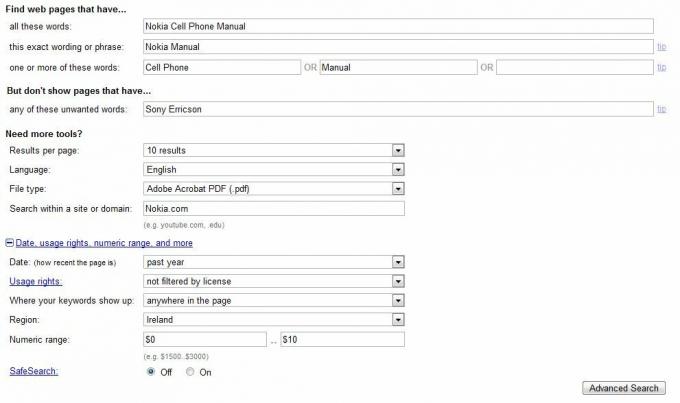 >
>
Paieškos rezultatų puslapyje galite dar labiau susiaurinti paiešką spustelėdami puslapio apačioje esančią nuorodą „Ieškokite rezultatų“. Tai leidžia įvesti kitą paieškos terminą ir ieškoti esamų rezultatų atitikimo rezultatų.
Norėdami sužinoti daugiau „Google“ gerumo, perskaitykite Varuno Kashyapo straipsnį 10 „Firefox“ priedų, skirtų patobulinti „Google“ paiešką 10 ar daugiau „Firefox“ priedų, kad būtų patobulinta „Google“ paieška Skaityti daugiau .
3.2 „Microsoft Bing“ ir „Yahoo Search“

Nuo „Microsoft Bing“ nupirko „Yahoo“ paieška trečiąjį 2009 m. ketvirtį abu paieškos varikliai dabar naudoja tas pačias komandas ir taisykles naudotojo gale - net jei jie indeksuoja ir ieško žiniatinklyje skirtingai. Daugelis jų yra tas pats, kas „Google“ stengiantis vartotojus lengviau perkelti, tačiau kai kurie skiriasi.
Pagrindinės paieškos naudojant „Yahoo!“ taisyklės ir Bingas
Gramatikos taisyklės, išdėstytos žiūrint į „Google“, yra vienodos. Vėlgi, tai stengiamasi pagerinti jūsų paieškos rezultatus, kad galėtumėte palikti daugiausiai gramatikos, nebent tai būtų labai svarbu jūsų paieškai. Tokiu atveju jis patenka į kategoriją „Akivaizdus ketinimas“.
Funkcija „Siūloma paieška“ ir funkcija „Naršyti sąvokas“ yra gana šaunūs, kai naudojama „Yahoo!“ - Iš esmės, kai įvedate savo paieškos terminą, po teksto įvesties laukeliu bus rodomos ankstesnės kitų vartotojų paieškos. Tai yra optimizuotos paieškos ir paspaudę ant jų busite geresnių rezultatų. Funkcija „Naršyti sąvokas“, kuri rodoma dešinėje nuo pasiūlymų, matomų ekrano kopijoje, suteikia jums raktinius žodžius ir paieškas, susijusius su pagrindine paieška, kurie gali būti naudingi vėliau arba netgi gali būti būtent tai, ko ieškote dėl.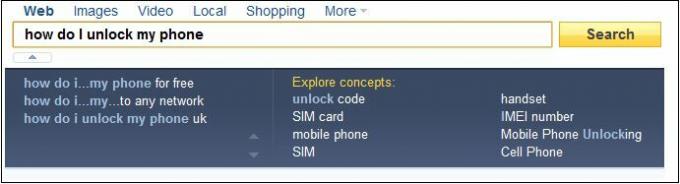
„Yahoo“ taip pat yra sparčiųjų klavišų populiarioms informatyvioms paieškoms, pavyzdžiui, užklausoms, susijusioms su oru, transportu, oro uostai ir tt... Jie dirba tiesiog įvesdami konkretų terminą, susijusį su tema, po kurios eina tema klausimas. Taigi, norėdami rasti informacijos apie oro uostą, tiesiog įveskite oro uosto pavadinimą arba kodą, po kurio eina terminas „Airport“. Norėdami apgauti lapą, kuriame yra visi šie spartieji klavišai, spustelėkite čia.
„Yahoo“ svetainių naršyklė taip pat leidžia lengviau tyrinėti konkrečią svetainę (priešingai nei naudojant komandą „svetainė: __“). Jį galima rasti https://siteexplorer.search.yahoo.com/ (ATNAUJINIMAS: „Yahoo Site Explorer“ persikėlė į „Bing Webmaster Tools“). Žemiau galite pamatyti ekrano kopiją, kurioje aš pademonstravau šią funkciją makeuseof.com.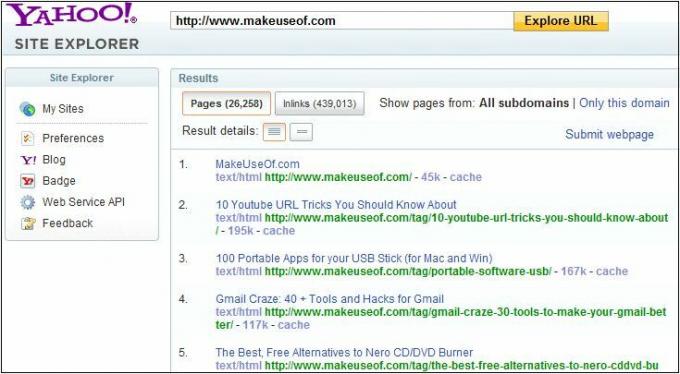
„Yahoo!“ Komanda
Daugelis komandų yra tokios pačios kaip ir ieškant „Google“. Yra tik vienas, tikrai „Yahoo!“
• „!“ - naudokite šauktuką, jei norite pereiti prie rezultatų puslapio ir pereiti prie tinkamiausio rezultato. Tai veikia tik tokiose „Yahoo“ paslaugose kaip „Paštas!“ Ar „Žaidimai!“ Ir yra panaši į „Google“ funkciją „Man pasisekė“.
Paieška naudojant „Microsoft Bing“
Bingas skiriasi nuo „Google“ daugybe būdų ir gali būti jums tinkamesnis. Kai kurie skirtumai yra tai, kaip „Bing“ parodys mažiau paieškos rezultatų, jei įsitikinsite, kad supranta to, ko ieškote. Užvedę pelę ant rezultato, galite iškviesti papildomos informacijos ir daugiau su svetaine susijusių puslapių.
Nors „Bing“ neturi lokalizuotų svetainių (visos tarptautinės versijos grįžta į „bing.com“), ji taip ir padarys automatiškai aptikti per savo IP, kur esate, kad pateiktumėte svarbius rezultatus remiamoje svetainėje rezultatų skiltyje. Taip pat galite pasirinkti pagrindiniame puslapyje parinktį ieškoti tik savo vietinių puslapių. Aukščiau esančioje ekrano kopijoje galite pamatyti, kad „Bing“ nustatė, kad esu iš Airijos, ir suteikia man galimybę ieškoti tik Airijos svetainėse.
4. Žmonės ieško
4.1 Pipl
Pipl.com yra viena iš labiausiai žinomų žmonių paieškos sistemų ir viena naudingiausių. Pagrindinis puslapis yra minimalistinis ir reikalauja iš jūsų šiek tiek informacijos apie jūsų tikslą, kaip galite pamatyti toliau pateiktoje ekrano kopijoje.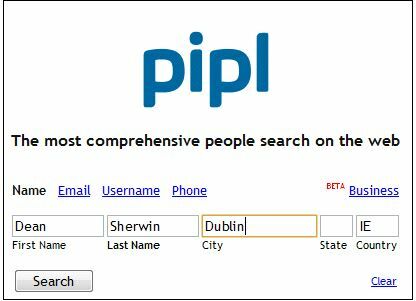
Virš paieškos laukelio yra keturi pagrindiniai skirtukai - „Vardas“, „El. Paštas“, „Vartotojo vardas“ ir „Telefonas“. Beta versijoje taip pat yra verslo funkcija.
Informacija naudojama „Pipl“
• Vardas
• Miestas
• Valstybė
• Apskritis
• Elektroninio pašto adresas
• Telefono numeris
• Ekrano vardas (paslaugų, tokių kaip „Facebook“, „Twitter“ ir tt, vartotojo vardai)
• Įmonės pavadinimas (skirtas tik verslo funkcijai).
„Pipl“ rado mano svetainę, tinklaraščius ir svetaines, kuriose dirbu, mini straipsniuose ir asmeninius profilius socialinių tinklų svetainėse. Aš pasiekiau gerų rezultatų, nes aktyviai dalyvauju internete. Žmonėms, kurių silpnas buvimas internete ar tiesiog tuopos vardas, gali tekti peržvelgti daugybę rezultatų, kol tavęs nepasieks suraskite tai, ko ieškote (ypač jei negalite pateikti papildomos informacijos, pvz., el. pašto adresą ar telefoną) skaičius).
4.2 „Facebook“
Ieškoma naudojant Facebook yra gana paprasta. Tačiau jūs turite būti prisijungę. Jei naudosite paieškos laukelį viršutiniame dešiniajame kampe, paprastai gausite gerų rezultatų.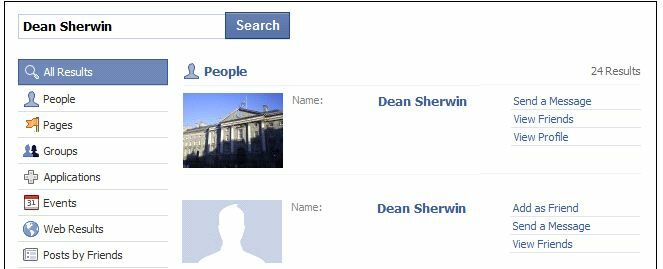
Kaip matote, yra aštuonios pagrindinės kategorijos, kuriose yra organizuojami rezultatai. Ši organizacija būdinga tam, kaip sudaromas „Facebook“: žmonės, puslapiai, grupės, programos, įvykiai, tinklalapiai ir pažįstamų žmonių įrašai.
Kai ieškote „Facebook“, geriausia nėra per daug sudėtinga. Paprasčiau ieškokite žmonių, grupių, organizacijų vardų ir galbūt jų buvimo vietos.
4.3 „LinkedIn“
„LinkedIn“ yra tam tikras profesinis socialinis tinklas, kurį daugelis žmonių naudoja savo portfeliams susidėti ir iš tiesų parodyti. Tai puiki vieta žmonėms susirasti; ypač interneto darbuotojams ir žmonėms, kuriems reikalingas internetinis buvimas dėl darbo.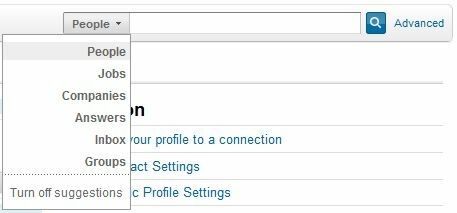
Puslapio viršuje yra paieškos funkcija, kuri tiesiog prašo jūsų vardo. Tiesiog įveskite jį ir turėtumėte surasti tą asmenį, jei jis yra tinkle.
Žmonių katalogas, kurį galite pasiekti pradėję tuščią paiešką, gali būti naudojami norint pereiti per pirmo ir antro laipsnio ryšius. Netrukus pastebėsite, kad naudodamiesi keliais „ryšių“ lygiais galite atsekti beveik bet ką.
4.4 Adresai.com
Adresai.com yra pagrindinis katalogas, kuriame galima rasti žmones ir įmones. Be šios funkcijos, jie taip pat gali rasti el. Pašto adresus, telefonų numerius ir pašto kodus. Žemiau esančią paieškos formą galite pamatyti kaip ji rodoma pagrindiniame puslapyje. Tai leidžia jums pasirinkti, kas ar ko jūs ieškote.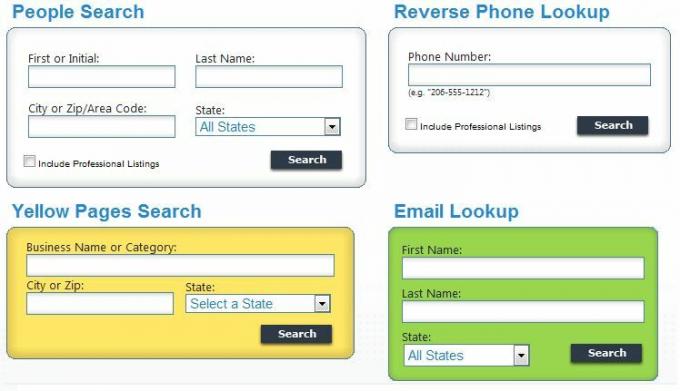
Verslo katalogas pasirodė labai geras, kaip ir el. Pašto peržiūros funkcija. Sėkmingai galėjau rasti tik 1/3 žmonių, kurių ieškojau, o tai vis dar yra gana įspūdinga, atsižvelgiant į tai, kad ne visi bus įtraukti į sąrašą arba turi stiprią internetinę veiklą.
Informacija randama ieškant milijardų dabartinių komunalinių įrašų, teismų įrašų, apskričių įrašų, adresų įrašų, nuosavybės įrašų, verslo įrašų ir bet kurios kitos viešai prieinamos informacijos pakeitimas įrašai.
Vienintelis neigiamas dalykas yra tas, kad jūs turite sumokėti nedidelį mokestį už tikslią informaciją apie asmenį, pavyzdžiui, jo adresą. Tačiau aš sužinojau, kad paėmęs jums pateiktą informaciją apie jų gimtąjį miestą ir artimuosius galėtų būti lengvai naudojamas ieškant interneto ir susisiekiant su artimais žmonėmis juos. Atrodo, kad niekas nėra toli nuo „LinkedIn“ vartotojo!
4.5 WhoCallsMe?
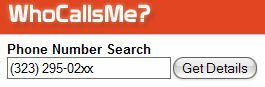
Maniau, kad įtrauksiu WhoCallsMe? taip pat atvirkštinės telefonų paieškos paslaugos, kurias teikia „Addresses.com“. Iš esmės tai yra įtariamų telemarketuotojų ir sukčių, kurie anksčiau dažnai skambindavo žmonėms, duomenų bazė.
Šie numeriai ilgainiui tampa neblogai žinomi ir yra perduodami į duomenų bazę, kad visi būtų įspėti. Taigi, jei sulauksite įtariamojo skambučio, gali būti verta jo ieškoti.
Dėl vietinių atvirkštinės paieškos paslaugų (Kanada ir Europa) siūlau perskaityti Tinos straipsnį apie „MakeUseOf“ - 8 internetiniai įrankiai telefono numerio savininkui nustatyti 5 populiariausios svetainės, skirtos nustatyti telefono numerio savininkąGavote skambutį iš numerio, kurio neatpažįstate? Šios paieškos svetainės gali padėti atpažinti skambinantįjį prieš skambinant jam atgal. Skaityti daugiau .
5. Produktų ir pasiūlymų paieška
Neseniai „MakeUseOf“ paskelbė Pagrindinis pirkinių vadovas „MakeUseOf“ internetinių pirkinių vadovasSužinokite, kaip medžioti pardavimus ir naudokite naujausias svetaines bei įrankius, kad galėtumėte tinkamai apsipirkti internetu. Skaityti daugiau - panašus vadovas, tačiau visiškai skirtas spręsti įvairias apsipirkimo „internete“ ir „neprisijungus“ problemas. Pasižiūrėk!
Jei kada nors buvo kur rasti puikių pasiūlymų, keistų gaminių ir keistų dovanų, tai buvo internetas. Kiekvienais metais milijonai mažmenininkų ir verslo atstovų prisijungia prie interneto. Kiekvienas iš jų nori daugiau sužinoti apie savo vardą, siūlydamas neįtikėtinas kainas ir specialius pasiūlymus. Čia aš jums parodysiu geriausias vietas, kur jas rasti.
5.1 „Ask.com“ pasiūlymai
„Ask.com“ pasiūlymų skyrius yra naujas vaikas bloke, tačiau skirtingai nuo jo pagrindinės rankos, tikrojo „Ask“ paieškos variklio, jis yra tikrai geras. Kiekvieną dieną tarnyba užregistruoja tūkstančius pasiūlymų ir specialių pasiūlymų, tik laukiu, kad juos ras.
Variklis veikia skirstant produktus ir paslaugas, kuriuose pateikiami reklaminiai pasiūlymai. Pats paprasčiausias būdas rasti sandorį naudojantis „Ask Deals“ yra produkto ar paslaugos paieška pagrindiniame puslapyje. Pavyzdžiui, ieškant „televizorių“, buvo pateikti toliau pateikti rezultatai.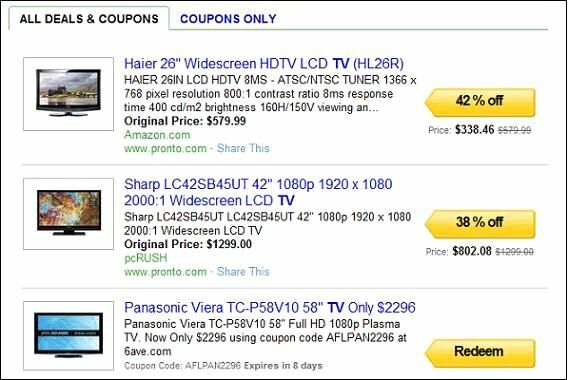
Netoli viršaus yra du skirtukai. Pagrindinis „Visi pasiūlymai ir kuponai“ grąžina visus ieškomų produktų rezultatus, o „Tik kuponai“ yra naudingi, jei ieškote pinigų iš tam tikro produkto. Kaip matote, reikia nemažai sutaupyti - pastebėjau maždaug 60 proc.
„Ask.com“ pasiūlymų rezultatų puslapio viršuje yra horizontali meniu juosta, skirta filtruoti jūsų rezultatus, parodyta aukščiau esančioje ekrano kopijoje. Spustelėję bet kurį skirtuką, atitinkamai patikslinsite paiešką.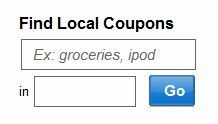
Taip pat galite ieškoti kuponų pasiūlymų šalia jūsų, naudodami paieškos funkciją rezultatų dešinėje. Pvz., Įvedę „Parduotuvės“ Londone surasite atspausdinamus kuponus Londono srities prekybos centrams.
Tai neabejotinai viena iš geriausių paieškos sistemų. Pasinaudodami turima paieškos galia, jie surenka visą žiniatinklį, kurio pasiūlymai yra įvairūs nuo aukšto iki žemo, nuo didelių vardų, tokių kaip Amazon, iki pat mažai specializuotų svetainių ir parduotuvėse.
5.2 RetailMeNot
Dar viena svetainė, kurioje galite rasti gerus produktų pasiūlymus ir gauti kuponus „RetailMeNot“. Jis didžiuojasi tuo, kad jo duomenų bazėse yra daugiau nei 40 000 parduotuvių beveik kiekvienoje Vakarų šalyje įskaitant JAV, JK, Prancūziją, Olandiją, Kanadą ir kai kurias tolimesnes šalis, tokias kaip Indija ir Indija Australija.
Pirmiausia ekrano viršuje esančių skirtukų sąraše pasirinkite tai, ko ieškote. Galite pasirinkti kuponų kodus, spausdinamus kuponus ir maisto prekių kuponus.
Kai ieškote produkto naudodami paieškos juostą pagrindiniame ekrane, jums bus pateiktas atitinkamų svetainių sąrašas. Ieškodamas „iPod“ gavau šimtus internetinių technologijų svetainių, kurios dalijo kuponų kodus su kaupikliu. Spustelėjus svetainėje atsiranda atitinkami kuponai, kuriuos vėliau bus galima naudoti perkant iš tos svetainės ar parduotuvės.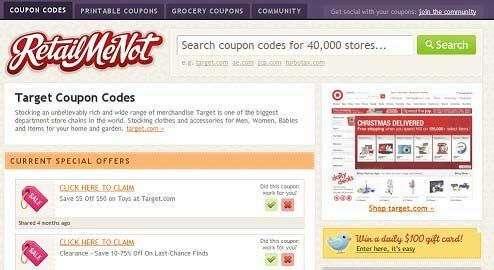
Jei norite pamatyti visų rūšių kuponų kodus ir pasiūlymus, visų pirma pasiekiamus vienoje svetainėje, tiesiog įveskite svetainės URL į paieškos laukelį.
Žinoma, alternatyvus būdas ieškoti kuponų yra dešinėje šoninėje juostoje spustelėkite savo šalies vėliavą arba vieną iš produktų, nurodytų apačioje. Tai pateks į paieškos rezultatų puslapį su kuponais ir kodais, susijusiais su jūsų pasirinkta galimybe.
5.3 Kainos griebtuvas
Kainos griebtuvas yra pirmaujanti ir viena geriausių kainų palyginimo svetainių internete.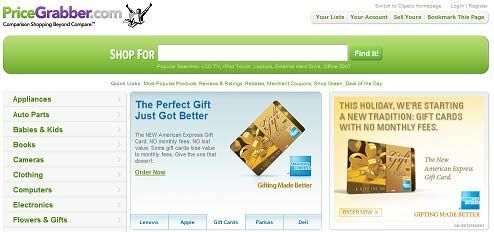
Pradėjus užklausą, pasirodys produktų sąrašas. Spustelėjus „Palyginti dabar“ po tam tikru produktu, pasirodys mažmenininkų ir internetinių prekybininkų sąrašas su atitinkama kaina ir vartotojų pasitenkinimo įvertinimu. Šis įvertinimas gerai parodo, ar pigesnės paslaugos vis dar palaiko gerą klientų pasitenkinimą.
Pagrindiniame puslapyje taip pat galite naršyti pagal kategorijas, nukreipsite jus į palyginamų produktų duomenų bazę. Man tai buvo naudinga ieškant atostogų dovanų, tačiau tikrai nebuvau tikras, ko ieškau. Taip pat verta apsilankyti „Dienos pasiūlyme“ - tai kasdienis produktas, kuris, palyginti su konkurentais, leidžia sutaupyti.
Kainos griebtuvas taip pat siūlo jums savo sąskaitą. Nors tai nėra daug bendruomenės sukurta svetainė, jūsų paskyra leidžia atlikti daugybę gerų dalykų, pvz., saugokite galimų būsimų pirkimų / palyginimų sąrašus ir pateikite savo produktų sąrašus, jei esate pirklio.
5.4 „Google“ produktų paieška

Kaip jau galėjote atspėti, „Google“ produktų paieška veikia taip pat, kaip ir įprasta paieškos sistema, išskyrus tai, kad ji skirta būtent produktams. Visos komandos yra tokios pačios, kaip ir minėta anksčiau. Viena iš tokių komandų, kurios gali būti naudingos šiam konkrečiam produktų paieškos varikliui, yra „svetainė:“. Tai leidžia ieškoti konkrečių svetainių, tokių kaip „eBay“ ar „Amazon“. Pvz., Jei norėčiau ieškoti knygų „Amazon.com“, ieškočiau „Knygų svetainė: Amazon.com“
Žemiau yra pagrindinė paieškos funkcija, beveik identiška „Google“ pagrindiniam puslapiui. Visos populiarios paieškos pateikiamos apačioje. Jie yra optimizuoti pakartotinai išbandžius vartotojus ir įrodė, kad jie duoda puikių rezultatų, todėl verta juos patikrinti.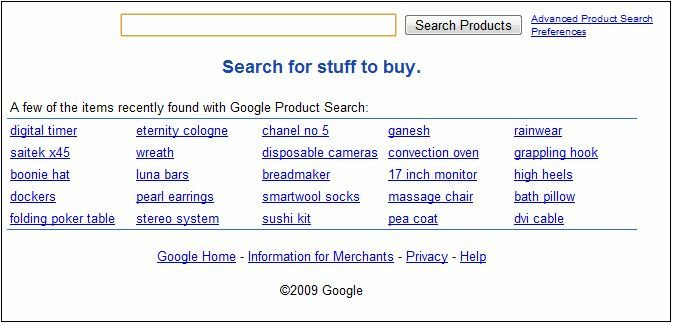
Taip pat yra „Pirkinių sąrašo“ funkcija šalia viršutinio dešiniojo ekrano kampo. Tai leidžia jums išsaugoti norimus įsigyti produktus, todėl jums nebereikės vargti dar kartą.
Norėdami tai padaryti, susiraskite produktą, kurį norėtumėte nusipirkti. Po išvardytais produktais yra nuoroda „Pridėti į pirkinių sąrašą“. Spustelėkite, jei norite įtraukti produktą į savo sąrašą. Tai taip pat yra tikrojo produkto puslapyje.
Kairėje ekrano pusėje yra šoninė juosta. Čia galėsite susiaurinti rezultatus. Viena iš tokių savybių yra kainų diapazono įrankis. Tai leidžia ieškoti tam tikrame kainų intervale. Atitinkama paieškos komanda būtų „$ (kaina1)… $ (kaina2)“.
Pavyzdžiui, jei ieškojau kompiuterio, kurio vertė mažesnė nei 400 USD, bet didesnė nei 200 USD, aš ieškosiu „kompiuteris 200–400 USD“.
Be keleto aukščiau paminėtų svetainių, didžiąją dalį savo apsipirkimo galite atlikti ir internetu. Dėl to daugelis iškart pamanys, kad „eBay“ yra pigiausia. Tačiau daugeliui produktų yra kur kas pigesnių alternatyvų. Patikrinkite 13 internetinių svetainių, kurios yra pigesnės nei „eBay“ 13 pigesnių svetainių, pigesnių nei „eBay“„eBay“ yra naudinga svetainė ieškant pigių pasiūlymų, tačiau nepamirškite šių prekybos svetainių, kurios gali būti pigesnės nei „eBay“. Skaityti daugiau Daugiau informacijos.
Taip pat būtinai apžvelkite „Complete MakeUseOf“ Pirkinių vadovas „MakeUseOf“ internetinių pirkinių vadovasSužinokite, kaip medžioti pardavimus ir naudokite naujausias svetaines bei įrankius, kad galėtumėte tinkamai apsipirkti internetu. Skaityti daugiau !
6. Vaizdo paieškos
Tinklalapio / svetainės tinkamų vaizdų arba tiesiog naujų darbalaukio fonų paveikslėlių paieška gali būti varginanti. Turi būti atsižvelgiama į dydį, kokybę, turinį ir autorių teises. Čia yra trys puikūs vaizdų paieškos varikliai - kiekvienas iš jų tarnauja tam tikram tikslui.
6.1 „Flickr“

Be abejonės, Flickr yra geriausias pasirinkimas, jei norite aukštos kokybės nuotraukų. Čia esantys vaizdai dažniausiai bus labai didelės skiriamosios gebos ir verti darbalaukio fonų.
Paieškos funkcija yra pagrindinė. Tiesiog ieškokite norimo termino paveikslėlyje. Vis dėlto geriausia galvoti kaip fotografui. Ieškant termino „vandenynas“, bus gauta tūkstančiai rezultatų, kurie visi parodys vandenyną arba menišką vandenyno interpretaciją.
Tačiau jei jūs ieškote audringo vandenyno, tada geriausia ieškoti būtent to.
Žymos, ko gero, yra pagrindinės skirtumai tarp „Flickr“ ir kitų vaizdų paieškų - ypač dėl to, kad jie skiria daug dėmesio. Kadangi vaizdų pavadinimas dažnai gali būti tyčia netiesa (tai jums yra meniška rūšis), geriau į paiešką įtraukti žymas, apibūdinančias jūsų turimą paveikslėlį. Taigi, jei jūs ieškote audringo vandenyno, į savo žymas galite įtraukti bangas, audrą, paplūdimį, valtį ir pliūpsnį. Norėdami, kad „Flickr“ ieškotų tik žymų, pažymėkite tą parinktį šalia paieškos laukelio.
„Flickr“ taip pat galite ieškoti skirtingų grupių ir žmonių naudodami skirtukus, esančius virš paieškos laukelio. Be to, galite pasirinkti, ar ieškoti pagal visų įkeltus failus, ar „The Commons“, kur bendruomenė įkelia ir pasirenka puikias nuotraukas.
Paieškos laukelio dešinėje yra išplėstinė paieška. Tai leidžia dar labiau susiaurinti paiešką ieškant žymų, pagal datą, vietą, pagal meninę laikmeną ir pagal licenciją (pvz., Kūrybinę bendriją).
6.2 „Google“ vaizdai
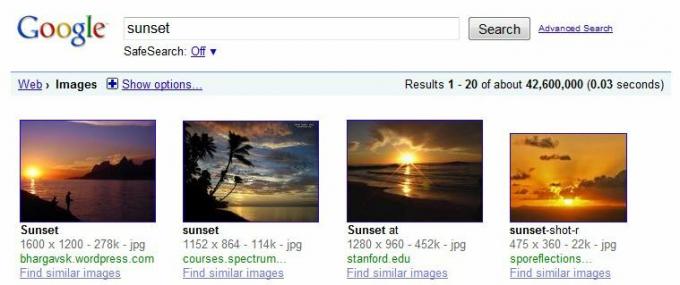
„Google“ vaizdai Akivaizdu, kad ją teikia „Google“ paieška. Jis skiriasi nuo „Flickr“ tuo, kad siūlo vaizdus iš viso interneto. Manau, kad vaizdų stilius „Google“ vaizduose yra gana unikalus, nes jie atrenka vaizdus iš tinklaraščių ir yra populiarūs naujienų šaltiniai, kurie gali būti aktualesni vartotojui, kuriam reikia paveikslėlio tinklaraščio įrašui, o ne jų tapetai.
Pagrindinė paieška veikia taip pat, kaip įprastoje „Google“, tačiau naudodami šoninę juostą galite šiek tiek pakoreguoti rezultatus
Šoninė juosta, kurią galite pasiekti spustelėję „Rodyti parinktis“ paieškos rezultatų viršuje, padės susiaurinti paieškos rezultatus. Pirmiausia pasirinkite, kokio dydžio atvaizdą norite. Galite spustelėti vieną iš iš anksto nustatytų dydžių arba spustelėti „Didesnis nei“ ir įvesti savo specifikacijas.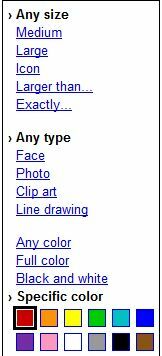
Pasirinkę tipą, nuotraukos turinys bus toliau filtruojamas.
Paskutinis variantas yra mano mėgstamiausias - jis suteikia galimybę pasirinkti, kokia spalva norite, kad jūsų paveikslėlis būtų. Galbūt norėsite jūros nuotraukos saulėlydžio metu ugningai raudonos spalvos. Taigi tiesiog spustelėkite raudoną. Tai tikrai pagerina tai, kaip jūs ieškote vaizdų, kurie atitiktų jūsų tinklaraštį, svetainę ar profilį.
Vėlgi, kaip ir kituose paieškos varikliuose, naudodami „Advanced Search“ „Google“ paveikslėliuose galite nurodyti datas, vietą ir kitus tokius kintamuosius.
6.3 „Google Labs“ panašūs vaizdai
Dažnai kompiuteryje yra vaizdas, kurio mums reikia, išskyrus šiek tiek kitokį. Pavyzdžiai gali būti kampas, paros laikas, spalva ar apšvietimas. Na su „Google“ panašūs vaizdai, šiuo metu vis dar „Google Labs“, galite ieškoti „panašių vaizdų“.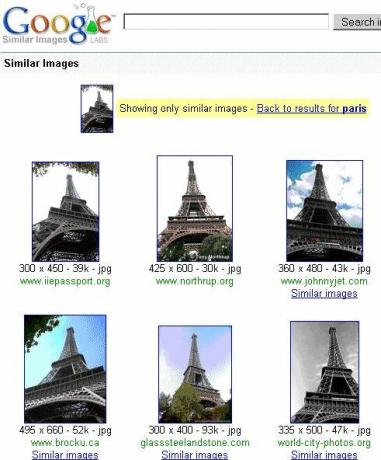
Kaip parodyta ekrano kopijoje, tai yra puikus įrankis surinkti „daugiau“ vaizdinių duomenų apie tam tikrą objektą. Turite Eifelio bokšto paveikslėlį, kurio beveik ir ieškote, - paleiskite panašių vaizdų paiešką, et voila.
6.4 „PicItUp“
Dažna problema, su kuria susiduriu kurdama kūrybą, yra vaizdų rinkimas, kuris dera su esama spalvų schema. „PicItUp“ leidžia ieškoti vaizdų, naudojant tiek teksto, tiek spalvų komandas.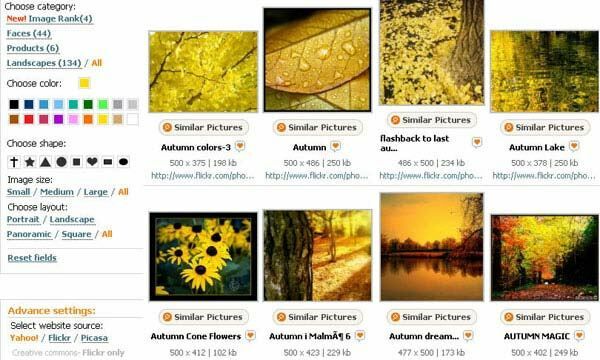
Įvedę dalyko terminą (pvz. Gamta), tada galite nurodyti tam tikrą spalvą. Kaip matote iš ekrano kopijos, čia buvo pasirinkta geltona spalva. Kitos parinktys leidžia pasirinkti, kokia forma norite parodyti jūsų nurodytą spalvą. Tai tik pagrindinės formos, tokios kaip trikampis, kvadratas, apskritimas ir kryžius. Tada turite savo gamyklos filtrus, tokius kaip dydis ir matmenys.
6.5 „Creative Commons“ paieška
„CreativeCommons.org“ priglobia medijos paieškos variklį, leidžiantį ieškoti turinio visame žiniatinklyje, turinčiam „Creative Commons“ licenciją. „Creative Commons“ licencija reiškia, kad galite naudoti atvaizdą tol, kol tiesiogiai negaunate pelno (t. y. parduodant) ir jūs suteikiate kreditą fotografui / menininkui, kur jie pateikia savo informaciją.
Pagrindiniame puslapyje spustelėkite „Rasti“. Šio ekrano viršuje yra jų paieškos funkcija, kur įvedate tai, ko norite.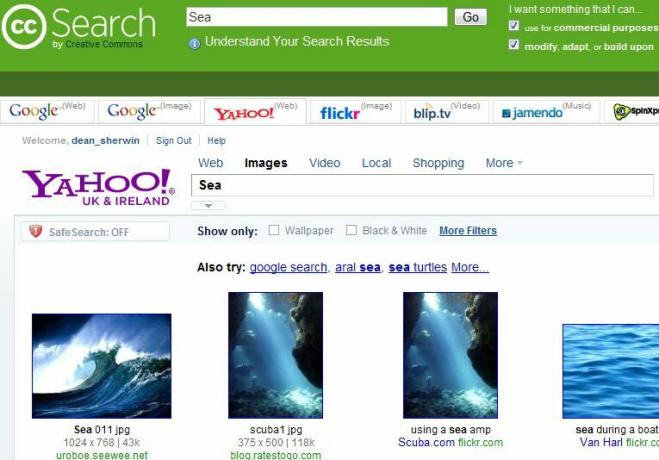
Žemiau yra įterptas rėmas, kuriame rodomi įvairių vaizdų šaltinių (įskaitant „Flickr“ ir „Google Images“) rezultatai, kurie visi turės CC licenciją.
„Creative Commons“ yra puikus vaizdų paieškos variklis ir idealiai tinka tinklaraštininkams ir interneto meistrams, kuriems reikia nemokamų aukštos kokybės vaizdų savo svetainėms / leidiniams.
7. Vaizdo įrašų paieškos
7.1 „YouTube“
Pagrindinis būdas ieškoti vaizdo įrašų „YouTube“ naudoja teksto įvedimo laukelį pagrindiniame ekrane.. Geriausias patarimas, kuris jums gali būti suteiktas ieškant, yra toks: mąstykite kaip įkėlėjas. Ką pavadintumėte vaizdo įrašu?
Pvz., Tarkime, kad ieškote filmo, tarkime, „Brolių bliuzai“.
Įrašę „Bliuzo broliai“ grįš teatro anonai, interviu ir gerbėjų klipai. Bet įvedę „Bliuzo broliai - pirmoji dalis“, parodysite pirmąjį vaizdo įrašą iš eilės, sudarančią visą filmą. Taip yra todėl, kad vartotojas yra priverstas suskaidyti vaizdo įrašą įkeldamas ir tinkamai pavadindamas atskirus klipus.
Pagrindiniame puslapyje yra vaizdo įrašų ir klipų, kurie tapo virusiniai (t. Y. Tapo labai populiarūs). Tai naudinga norint rasti kokybišką turinį pramogų tikslais, kai neieškote nieko konkretaus. Įvertinimas žvaigždutėmis pridedamas prie kiekvieno vaizdo įrašo.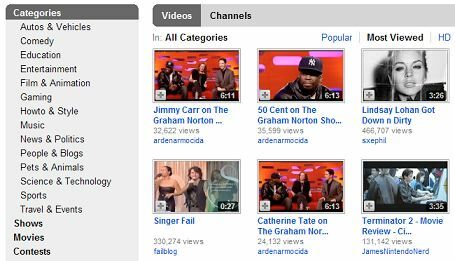
Kaip parodyta aukščiau esančioje ekrano kopijoje, jie taip pat turi kategorijas, kurias vartotojai pasirenka įkeldami vaizdo įrašą. Naudokite šią funkciją, jei ieškote tam tikro žanro vaizdo įrašų, tokių kaip „Komedija“ ar „Kaip“.
Ypač reikia atkreipti dėmesį į mažas mini serijas ir dramas, kurios „YouTube“ tapo labai gerai žinomos. Kadangi tai yra didžiausia vaizdo įrašų svetainė šiuo metu, daugelis žvaigždžių nori įkelti puikų turinį į svetainę, kuri galėtų lengvai perkelkite į televiziją, o kai kuriais atvejais turite: Pagrindinės kategorijos, kur galima rasti tokio turinio, yra „Komedijos“, „Dramos“ ir „Žmonės“ Dienoraščiai.
7.2 „Bing“ vaizdo įrašų paieška
Bingas, su „Bing“ vaizdo įrašų paieška, taip pat plėtoja savo vaizdo įrašų paieškos repertuarą. Panašiai kaip „Yahoo“ ir „Google“, rodomos vaizdo įrašų, surinktų iš įvairių šaltinių, tokių kaip „Youtube“ ir „Vreel“, miniatiūros. Kairėje esančioje šoninėje juostoje taip pat pateikiamos įvairios filtravimo parinktys, tokios kaip ilgis, skiriamoji geba ir šaltinis.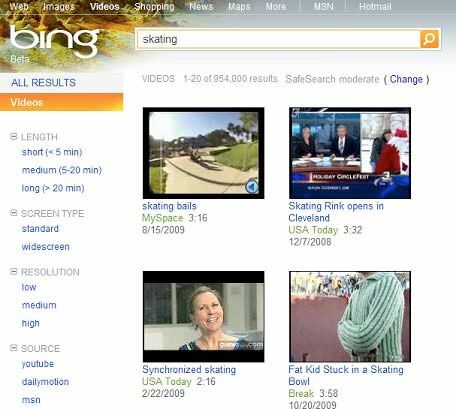
Neabejotinai šauniausia „Bing“ vaizdo įrašų paieškos funkcija yra ta, kad užvedus pelę virš miniatiūros paieškos rezultatuose, vaizdo įrašas kartu su garsu pradedamas rodyti miniatiūros kadre. Tai leidžia pamatyti, ar tai teisingas vaizdo įrašas, jo nespustelėjus. Kaip matote, aukščiau kairėje esantis vaizdo įrašas pateikiamas aukščiau pateiktuose rezultatuose su galimybe nutildyti garsą.
7.3 „Google“ vaizdo įrašų paieška
„Google“ taip pat turi savo vaizdo įrašų paieškos paslaugą, ir tai taip pat gerai, atsižvelgiant į tai, kad jos teikia dvi vaizdo paslaugas - „YouTube“ ir „Google“ vaizdo įrašas.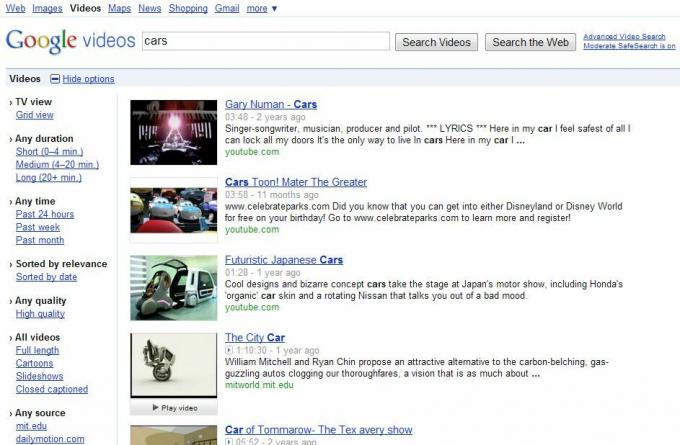
Kai ko ieškote, paieškos laukelio viršuje yra parinkčių sąrašas. Spustelėkite „vaizdo įrašas“, kad būtų rodomi raktinių žodžių vaizdo įrašų rezultatai. Rezultatai, ekrano pavyzdys, kurį galite pamatyti aukščiau, dažniausiai yra paimti iš populiarių svetainių, tokių kaip „YouTube“ ir „Metacafe“, taip pat iš mažesnių tinklaraščių ir svetainių.
Rezultatų viršuje yra mygtukas, kuriame parašyta „daugiau parinkčių“. Spustelėkite tai, jei norite išplėsti šoninę juostą kairėje pusėje. Ši šoninė juosta leidžia filtruoti rezultatus pagal ilgį, kokybę, datos šaltinį ir tipą (animacinis filmas, vaizdas iš šono ir pan.).
Mes per daug gerai žinome, kad vaizdo įrašas neapsiriboja srautine medija, tačiau būtent tokiose svetainėse kaip „YouTube“ daugiausia dėmesio skiriama. Jei ieškote atsisiunčiamo vaizdo įrašo, turėtumėte pereiti prie kito mūsų skyriaus apie failų paieškas.
8. Ieškoma failų
8.1 CNET's Download.com (programinė įranga)
Manau, dėl priežasčių, kurias apibūdinsiu toliau, Download.com (priklauso populiarių technologijų svetainių cnetui) yra geriausia vieta ieškoti programinės įrangos atsisiųsti.
Pirma, jie turi keturias pagrindines kategorijas, pagal kurias nustatoma programinės įrangos, kurią atsisiųsite, rūšis. Tai yra „Windows“, „Mac“, „Mobile“ ir „Webware“. Pirmieji du yra skirti jų operacinėms sistemoms, tačiau antrieji du mane domina labiausiai.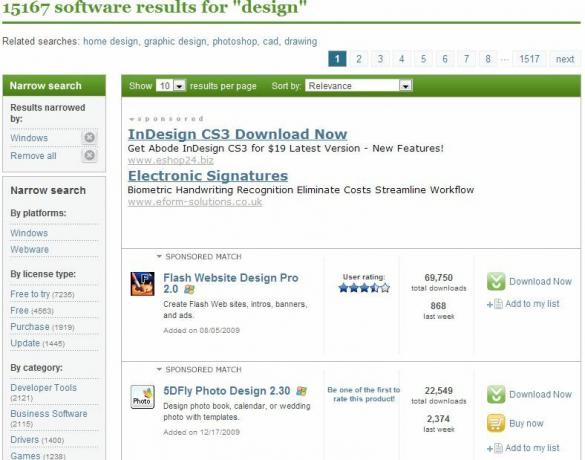
Yra begalė programų visoms skirtingoms išmaniųjų telefonų platformoms, tokioms kaip „Android“ ir „iPhone“, vis dėlto jos yra taip pat rūpinasi žemesniaisiais vartotojais, siūlydami šimtus „Java“ programų, kurios veiks iš esmės bet kurioje „Java“ įgalintoje ląstelėje telefonas.
Subkategorijos apima „Sauga“, „Stalinių kompiuterių patobulinimai“ ir „Verslo programinė įranga“. Kiekvienai atskirai programai suteiktas žvaigždučių įvertinimas iš penkių ir paprastai jos yra „Cnet“ personalo nario (jei jis didelis) arba vartotojo apžvalgos. Aukščiau galite pamatyti „Twhirl“ apžvalgą.
Naudoti teksto įvedimo paieškos funkciją yra labai naudinga ieškant konkrečios programos. Naršyti pagal kategorijas yra geriausia, jei reikalingas įrankis darbui, tačiau jo neturite nė vienas mano. Geriausia, net jei atsisiųsite įrankį, kuris netinka šiam darbui, galite būti tikri, kad jis yra jame nėra virusų ar kenkėjiškų programų, nes CNET nuskaito visus failus prieš juos viešai paskelbdama prieinama.
8.2 „BitSnoop“ (torrentai)

„BitSnoop“ yra naujas „Torrent“ paieškos variklis, kuris skiriasi nuo daugelio kitų, nes jis ne tik grąžina optimizuotą turinį, atsižvelgiant į pagal tai, ko ieškote - grąžina tik rezultatus, kurie buvo filtruoti ir patikrinti, ar negyvi torrentai, ar nėra blogų nuorodų, ar nėra / nėra klaidų turinys.
Paieškos puslapis yra panašus į „Google“ puslapį, jo apačioje esančios parinktys leidžia pasirinkti, kokius failus norite atsisiųsti, pvz., Filmus, vaizdus ir kitus.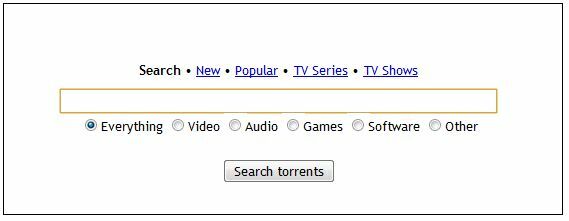
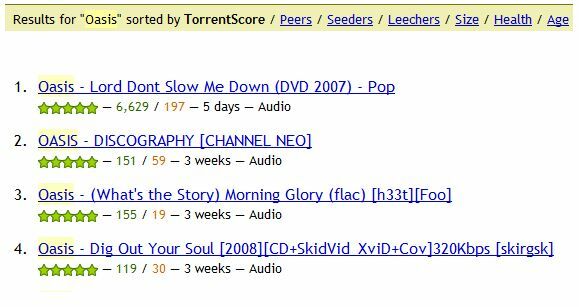
Kai ko nors ieškai, gauni tikrai gerų rezultatų, kurie neabejotinai nukreipia tave į tinkamą turinį. Rezultatai išdėstyti tvarkingai, o rezultatų puslapyje yra papildomų paieškos funkcijų filtruoti. Žiūrėti ekrano kopijoje mano paiešką „Oazė“.
Virš paieškos rezultatų galite naudoti filtrų nuorodas, kad susiaurintumėte rezultatus, atsižvelgiant į tokius dalykus kaip failo dydis ir torrentų amžius.
„BitSnoop“ taip pat saugo du atskirus savo torrentų puslapius, vadinamus „Fresh Torrents“ ir „Popular Torrent“, kad galėtumėte patikrinti, kas naujo, ar buvo daugiausiai atsisiųsta.
„BitSnoop“ gali būti naudojamas kartu su bet kuria „Torrent“ programa, pavyzdžiui, „Vuze“ ar „BitTorrent“, norint atsisiųsti filmus, TV laidas, vaizdus, muziką ir programinę įrangą.
8.3 „FilesTube“
„FilesTube“ yra paieškos variklis, turintis ir toliau indeksuojantis visus failus, esančius failų bendrinimo svetainėse, tokiose kaip „Rapidshare“ ir „MegaUpload“. Galite naudoti ją norėdami ieškoti programinės įrangos, žaidimų, filmų ir daug ko, ką turite omenyje.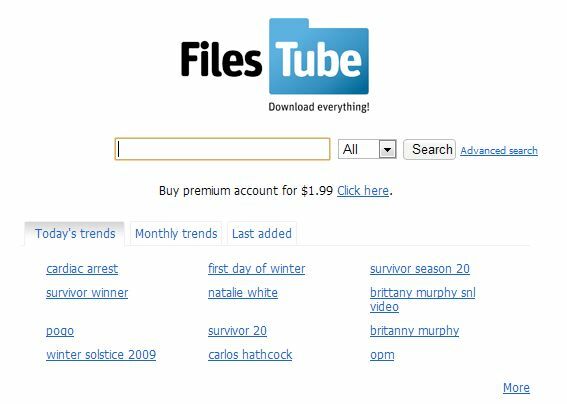
Atminkite, kad „FilesTube“ taip pat lemia daug autorių teisių saugomų ir nelegalių failų. Nors „Ubuntu“ nuorodos yra neabejotinai teisėtos, „Photoshop“ ir „Unreal Tournament“ parsisiuntimai, žinoma, yra šiek tiek abejotiniau. Tai, ką atsisiunčiate, yra jūsų pačių atsakomybė, tačiau atminkite, kad tai gali sukelti rimtų teisinių padarinių.
Tarp kitų alternatyvių failų paieškos galimybių yra: „SearchShared“ ir Failų medžioklė, iš kurių abu indeksuojami tūkstančiai failų, programų ir panašių dalykų.
9. Paieškos realiuoju laiku
9.1 Vienas riaušės [nebėra prieinamas]
„One Riot“ beveik yra pagrindinis realaus laiko paieškos variklis internete. Tai veikia išrenkant populiariausias svetaines, kuriose naujienos dažnai sklinda pirmiausia arba žmonės skelbia paskalų ir įvykius iš savo lokalės. Kai kurios jų indeksuojamos svetainės, kurios paieškos rezultatuose reguliariai rodomos aukščiausiose vietose, yra „Twitter“, „Digg“, „ABC News“, „Google News“, „Wired.com“ ir šimtai kitų populiarių svetainių.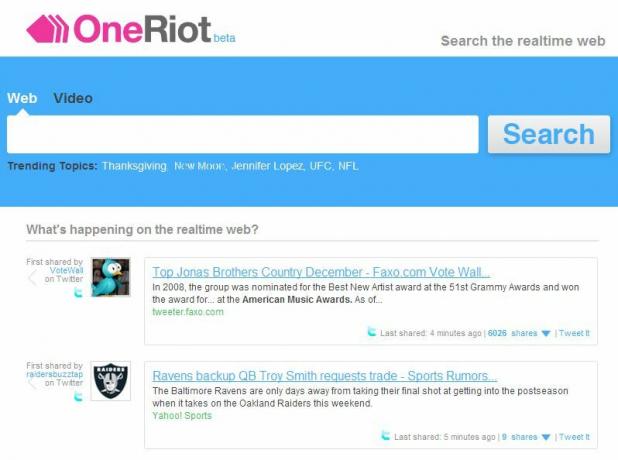
Kaip matote iš aukščiau esančio ekrano kopijos, pagrindinį puslapį sudaro didelis paieškos laukelis, po kurio eina nuolat kintantis sąrašas to, ką paskutinį kartą indeksavo paieškos variklis. Dažniausiai tai yra tviteriai, nes jų yra labai daug, tačiau dažnai pasirodo daug „Digg“ pranešimų ir populiarių naujienų svetainių.
Kaip tai veikia: Kai tema sulaukia daug dėmesio (t. Y. Daugybė tviterių, naujienų istorija ir galbūt tinklaraščio įrašas), ji bus indeksuojama aukštesnė tiek, kiek ji tinka (dažnai tik kelias valandas). Po to paieškos reitingas mažės, nes taps naujausia medžiaga.
Pavyzdžiui, ieškant Baracko Obamos paaiškės naujausios jo kalbos, susitikimai ir veiksmai. Žemiau sąrašo rasite ankstesnes kalbas, įvykius ir galbūt net jo inauguraciją.
Taigi, jei norite pamatyti naujausias tam tikros temos naujienas ar apskritai tai, kas vyksta internete, geriausia yra „OneRiot“.
9.2 „Twitter“
„Twitter“ taip pat turi savo paskirtą paieškos variklį, kuris iš tikrųjų yra labai geras. Jį galima rasti search.twitter.com. Pagrindinė jo funkcija yra ieškoti populiariausių „Twitter“ temų (šiuo metu populiarių dalykų). Pvz., Jei ieškosite „Windows 7“, gausite toną pranešimų apie naują operacinę sistemą.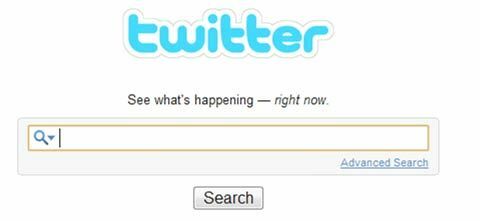
Jis taip pat gali būti naudojamas ieškant kolegų tviterių, tiesiog įvedant jų vardą. Jie grįš jų tweets ir tweets ten, kur jie minimi. Tai ypač svarbu, jei žinote jų „Twitter“ vartotojo vardą ir priešais jį pridedate „@“. Jei ne, tai turėtų padaryti jų tikrasis vardas.
10. Išmanioji paieška
10.1 „WolframAlpha“
„WolframAlpha“ užpildo labai specifinę nišą - žiniatinklis tikrai yra geriausias pasaulyje archyvų, informacijos, dokumentų ir švietimo šaltinių šaltinis. Bet juos surasti gali būti sunku. Ir pateikti tokią informaciją jums paprasta, tačiau visiškai logiška - dar didesnis iššūkis.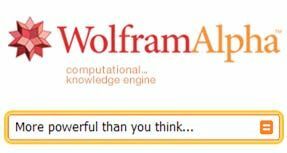
Tačiau su „Wolfram Alpha“ galite rasti informacijos apie beveik viską, ko norite. Tarkime, kad ieškau „Orai Airijoje 1985 m. Gruodžio 22 d.“. Gausiu rezultatus žemiau.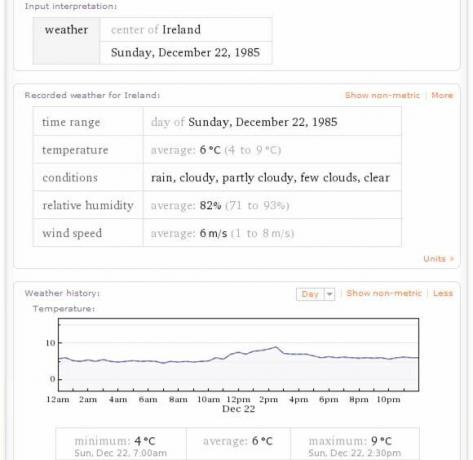
Tas pats pasakytina apie bet ką, tikrai. Pateikę užduotį objektyviai, ji turėtų sugebėti ją apskaičiuoti. Įvedę asmens vardą, nurodysite dabartinę to vardo surašymo statistiką ir istorinę informaciją. Įvedę sudėtingą matematinę problemą, gausite išsamų atsakymą su žingsnis po žingsnio jai išspręsti.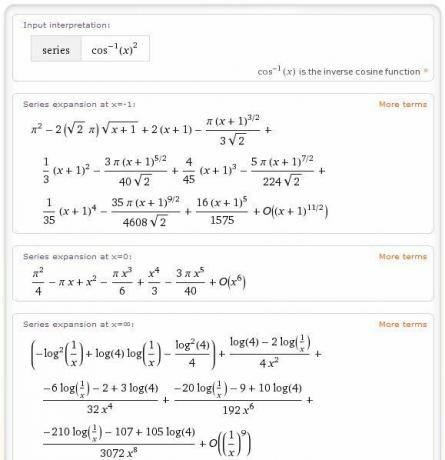
Tai puikus įrankis studentams ir žmonėms, rengiantiems ataskaitas, kuriems reikalinga statistika, istorinė informacija, mokslo ir matematikos atsakymai bei kasdieniai atsitiktiniai faktai. Visa tai galima nukopijuoti kaip paprastą tekstą arba atsisiųsti kaip PDF.
Norėdami gauti daugiau informacijos apie „Wolfram Alpha“, skaitykite Simono straipsnį apie paslaugą Tikroji „Wolfram Alpha“ žinių variklio galia Tikroji „Wolfram Alpha“ žinių variklio galia Skaityti daugiau .
11. Kitos specialios paieškos sistemos
Apžvelgėme svarbiausius, tačiau yra daug konkretesnių paieškos sistemų - beveik per daug paminėti -, kurių daugelis priklauso kitoms didelėms svetainėms. Žemiau pateikėme keletą papildomų nuorodų, bet jei ieškote daugiau, visada galite kreiptis į „Google“. Taip, aš labai gerai suprantu ironiją.
11.1 Dienoraščiai
Regator.com
Dienoraščio katalogas
Dienoraštis Digger
„Technorati“
11.2 Knygos
„Google Books“
Knygų ieškiklis
Pridėti viską
Naudotų knygų paieška
11.3 elektroninės knygos
Rašytas
Issuu
docstoc
11.4 Failų bendrinimas
„FindThatFile“
„ShareDigger“
„FileWatcher“ [nebepasiekiama]
11.5 Darbai
Craigslist
Darbo paieškos sistema
Tiesiog darbai
11.6 Žemėlapiai
Google žemėlapiai
Žemėlapio ieškojimas
„Yahoo Maps“
11.7 Muzika
Deezer
Songza
„Yahoo!“ Muzika
11.8 Torrentai
„Torrentz.com“
„IsoHunt“
„SumoTorrent“
11.9 Vaizdo įrašas
Vimeo
Veoh
„Google“ vaizdo įrašas
11.10 Internetinės parduotuvės
„eBay“
„Amazon“ JAV / JK
„Yahoo Local“ - Norėdami gauti geresnių rezultatų iš savo šalies.
Jei ieškote daugiau įkvėpimo, peržiūrėkite visus paieškos variklių straipsnius „MakeUseOf“.
12. Patarimai, kaip geriau ieškoti

Norėčiau baigti keliomis taisyklėmis, kaip geriau ieškoti. Ieškodami turinio atminkite šiuos elementus.
Visada laikykite paieškos terminus plačius, kad pradėtumėte, ir tada susiaurinkite juos, jei jūsų tema nėra populiari.
Nenaudokite daugiau terminų, nei būtina - papildomos (nereikalingos) žymės gali klaidinti paieškos rezultatus.
Pagalvokite apie vartotojus. Kaip pavadintumėte tinklaraščio įrašą ar vaizdo įrašą?
Daugelis paieškos sistemų taip pat veikia kaip keitikliai. Taigi įvedus 500 g uncijomis, specialus laukas viršuje suteiks jums konversiją su žemiau pateiktais paieškos rezultatais. Tai tinka visiems vienetams, tokiems kaip valiuta, temperatūra, svoris, ilgis ir tt
Ieškodami akcijų simbolio (t. Y. Tam tikros bendrovės, esančios akcijų rinkoje, kodo), jums bus grąžinta informacija apie tą įmonę ir jos akcijas.
Norėdami sužinoti, ar svetainę indeksuoja paieškos variklis, tiesiog ieškokite viso URL, įskaitant „www“.
Dabartinės naujienos visada bus indeksuojamos pirmiausia - jei ieškote senos naujienų istorijos, po paieškos pateikite datą.
Norėdami peržiūrėti archyvuotus puslapius iš apsilankymo internete šią nuorodą
Papildoma literatūra
- Geriausi „Google“ paieškos patarimai (apgaulingas puslapis) Geriausias „Google“ paieškos apgaulės lapas: patarimai, operatoriai ir komandos, kurias reikia žinotiŠie specialūs „Google“ paieškos patarimai, operatoriai ir komandos padės susiaurinti paieškos rezultatus ir visada gauti tikslius rezultatus. Skaityti daugiau
- 4 paieškos sistemos, jungiančios „Google“ ir „Bing“ 4 paieškos sistemos, jungiančios „Google“ ir „Bing“„Google“ paieškos variklis yra puikus šaltinis tiems iš mūsų, kurie pusę gyvenimo praleidžiame internete, todėl jis įtrauktas į 7 interneto stebuklų sąrašą, tačiau tai nėra ... Skaityti daugiau
- Didesnis nei „Google“: geriausi „Bing“ bitai Didesnis nei „Google“: geriausi „Bing“ bitaiGalvodami ieškoti internete, be abejo, galvojame apie „Google“. Ir kodėl gi ne? Tai yra fantastinis paieškos variklis ir turi keletą puikių funkcijų. Bet net prieš idėją parašyti šį straipsnį, ... Skaityti daugiau
- Kaip veikia vaizdo paieškos sistemos [MakeUseOf Explains] Kaip veikia vaizdo paieškos sistemos [MakeUseOf Explains]Šiomis dienomis jums nereikia apsiriboti tik svetainių paieška. Daugybę kitų turinio formų, įskaitant vaizdus, lengva rasti. Nesvarbu, ko ieškote, vaizdas yra (geresniam ar ... Skaityti daugiau
- 4 juokingos ir keistos paieškos sistemos, veikiančios be pėdsakų 4 juokingos ir keistos paieškos sistemos, veikiančios be pėdsakųPaieškos sistemos, kurios nėra žinomos, sudaro savo legioną. Pamatėme keletą, kai išvardijome 10 „Bebeat“ ir „Alternatyvių“ paieškos sistemų, kurių galbūt dar negirdėjote. Paieška... Skaityti daugiau
Vadovas paskelbtas: 2010 m. Gegužė
Deanas Sherwinas yra laisvai samdomas rašytojas, gyvenantis ir studijuojantis Airijoje. Jis rašo produktų apžvalgas, nuomonių rinkinius ir naujienų straipsnius apie viską, pradedant vaizdo žaidimais ir baigiant programomis mobiliesiems bei pradedantiesiems internete. Jis mėgsta klasikinius filmus ir Niujorko „Yankees“. Skaitmeninė rinkodara ir reklama yra profesinio intereso sritys.

